win10网页提示http错误 403.14–forbidden如何处理
更新时间:2021-11-11 09:19:10作者:xinxin
用户在日常使用win10电脑的时候,浏览器无疑是经常用到的程序之一,然而由于网络的缘故,常常会导致网页打不开的情况,而有的用户会遇到win10系统网页提示http错误 403.14–forbidden的现象,对此win10网页提示http错误 403.14–forbidden如何处理呢?这里小编就来教大家处理方法。
推荐下载:win10专业版iso原版镜像
具体方法:
其实,这个提示下面已经交代了怎么解决问题,现在告诉大家具体的详细步骤。
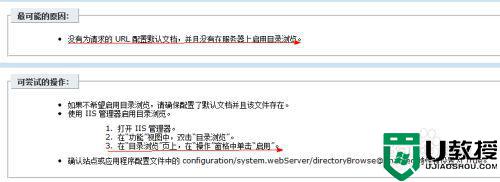
第一步,打开控制面板,选择系统和安全。点击进入后,点击管理工具,进入管理工具界面。
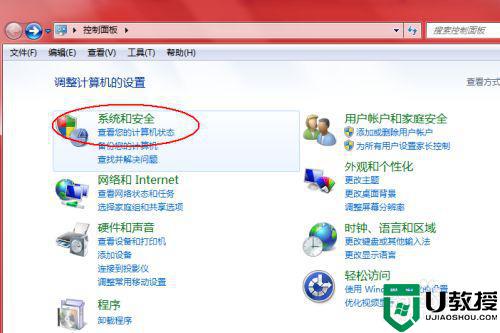
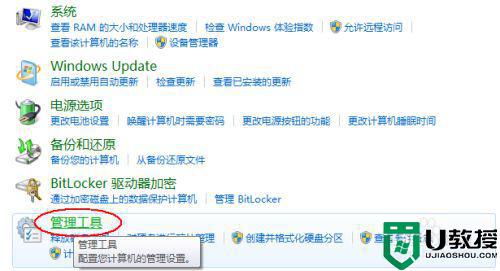
第二步,点击Internet 信息服务(IIS)管理器,进入IIS配置界面。
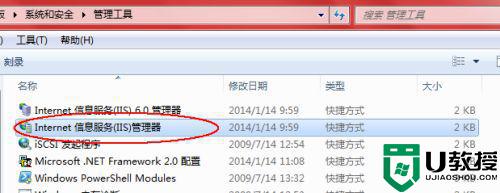
第三步,在功能视图下,点击浏览目录,然后在右边会出现操作提示,点击打开功能。
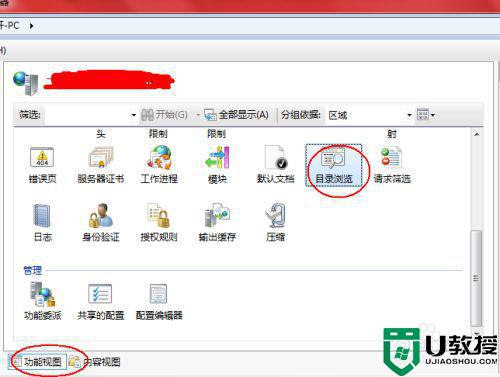
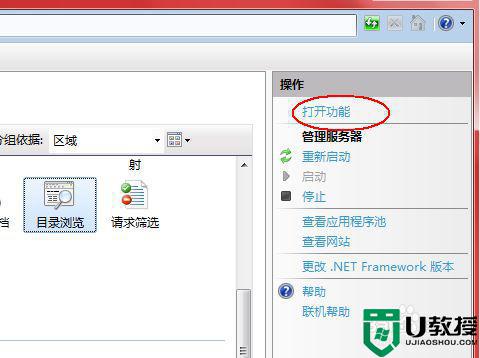
第四步,点击启用即可。

以上就是有关win10网页提示http错误 403.14–forbidden处理方法了,碰到同样情况的朋友们赶紧参照小编的方法来处理吧,希望能够对大家有所帮助。
- 上一篇: win10浏览器网页打不开空白解决方法
- 下一篇: win10文件夹或文件已在另一程序中打开怎么办
win10网页提示http错误 403.14–forbidden如何处理相关教程
- win10出现0xc000000e错误代码怎么办 win10提示0xc000000e错误如何处理
- win10电脑无法访问局域网共享提示0x80070035错误代码如何处理
- win10连接远程提示内部错误如何解决 win10连接远程提示内部错误的处理方法
- win10打开网页提示此网站的安全证书有问题如何处理
- 0xc004f074企业版win10怎么回事 win10企业版激活提示错误0xc004f074如何处理
- 联网错误651win10怎么处理 win10联网错误代码651处理方法
- 装win10系统出现1808怎么办 u盘装win10系统提示Question1808错误如何处理
- 连接失败错误651win10怎么办 win10网络连接错误651如何处理
- win10电脑安装Media Creation tool提示0x8007139f - 0x90019错误如何处理
- win10系统网页无法打开提示错误503解决演示
- Win11如何替换dll文件 Win11替换dll文件的方法 系统之家
- Win10系统播放器无法正常运行怎么办 系统之家
- 李斌 蔚来手机进展顺利 一年内要换手机的用户可以等等 系统之家
- 数据显示特斯拉Cybertruck电动皮卡已预订超过160万辆 系统之家
- 小米智能生态新品预热 包括小米首款高性能桌面生产力产品 系统之家
- 微软建议索尼让第一方游戏首发加入 PS Plus 订阅库 从而与 XGP 竞争 系统之家
热门推荐
win10系统教程推荐
- 1 window10投屏步骤 windows10电脑如何投屏
- 2 Win10声音调节不了为什么 Win10无法调节声音的解决方案
- 3 怎样取消win10电脑开机密码 win10取消开机密码的方法步骤
- 4 win10关闭通知弹窗设置方法 win10怎么关闭弹窗通知
- 5 重装win10系统usb失灵怎么办 win10系统重装后usb失灵修复方法
- 6 win10免驱无线网卡无法识别怎么办 win10无法识别无线网卡免驱版处理方法
- 7 修复win10系统蓝屏提示system service exception错误方法
- 8 win10未分配磁盘合并设置方法 win10怎么把两个未分配磁盘合并
- 9 如何提高cf的fps值win10 win10 cf的fps低怎么办
- 10 win10锁屏不显示时间怎么办 win10锁屏没有显示时间处理方法

